Краткое руководство. Интеграция учетной записи служба хранилища Azure с Azure сеть доставки содержимого
Внимание
Azure CDN standard от Корпорации Майкрософт (классическая версия) будет прекращена 30 сентября 2027 г. Чтобы избежать нарушений работы службы, важно перенести профили Azure CDN уровня "Стандартный" от Майкрософт (классический) на уровень Azure Front Door standard или Premium к 30 сентября 2027 года. Дополнительные сведения см. в статье Azure CDN Standard от майкрософт (классическая версия).
Azure CDN из Эдгио будет прекращено 4 ноября 2025 г. Перед этой датой необходимо перенести рабочую нагрузку в Azure Front Door. Дополнительные сведения см. в статье Azure CDN из Edgio для выхода на пенсию.
В этом кратком руководстве описано, как разрешить Azure сеть доставки содержимого кэшировать содержимое из служба хранилища Azure. Azure сеть доставки содержимого предлагает разработчикам глобальное решение для доставки содержимого с высокой пропускной способностью. Она может кэшировать большие двоичные объекты и статическое содержимое вычислительных экземпляров на физических узлах в США, Европе, Азии, Австралии и Южной Америке.
Примечание.
Azure сеть доставки содержимого предоставляет постоянный доступ к ресурсам служба хранилища Azure и удаление доступа требует выполнения ручных действий.
Необходимые компоненты
- Учетная запись Azure с активной подпиской. Создайте учетную запись бесплатно .
Войдите на портал Azure
Войдите на портал Azure с помощью своей учетной записи Azure.
Создание учетной записи хранилища
Учетная запись хранения предоставляет доступ к службам хранилища Azure. Учетная запись хранения представляет собой высший уровень пространства имен для доступа ко всем компонентам службы хранилища Azure: большой двоичный объект, хранилище очередей и хранилище таблиц Azure. Обратите внимание, что доступ к Файлы Azure можно получить только через протокол SMB и не может быть помещен непосредственно за сетью CDN Azure, которая поддерживает только протоколы HTTP(80) и HTTPS(443). Дополнительную информацию см. в статье Введение в хранилище Microsoft Azure.
Чтобы создать учетную запись хранения, вы должны быть администратором службы или соадминистратором для связанной подписки.
На портале Azure слева вверху выберите Создать ресурс. Откроется панель Создание ресурса.
Выполните поиск по запросу Учетная запись хранения и выберите Учетная запись хранения из списка результатов. Щелкните Создать.
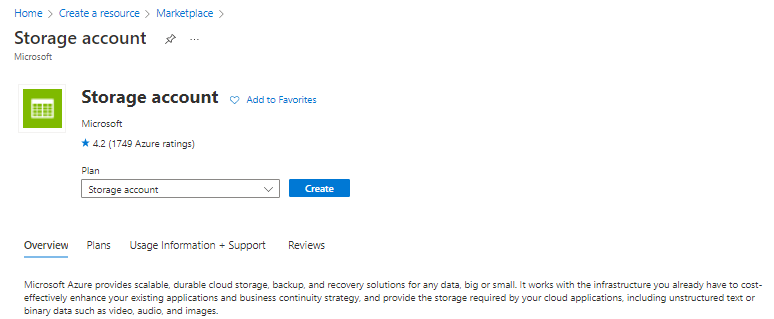
На странице Создание учетной записи хранения введите следующие данные:
Параметр Значение Группа ресурсов Выберите Создать и укажите имя CDNQuickstart-rg. Если пожелаете, здесь можно использовать существующую группу ресурсов. Storage account name Введите имя учетной записи длиной от 3 до 24 символов, используя только строчные буквы и цифры. Это имя должно быть уникальным в пределах Azure; оно станет именем узла в URL-адресе, используемом для адресации ресурсов BLOB-объекта, очереди и таблицы для подписки. Чтобы устранить ресурс контейнера в хранилище BLOB-объектов, используйте URI в следующем формате: HTTP:// storageaccountname.blob.core.windows.net/>< container-name.>< Область/регион Выберите регион Azure рядом с раскрывающимся списком. Сохраните все остальные значения по умолчанию и щелкните Просмотреть и создать.
Создание учетной записи хранения может занять несколько минут. После завершения создания щелкните Перейти к ресурсу, чтобы открыть страницу учетной записи хранения для перехода к следующему шагу.
Включение azure сеть доставки содержимого для учетной записи хранения
На странице учетной записи хранения выберите "Безопасность и сеть>Front Door" и CDN в меню слева. Откроется страница Front Door и CDN.
В разделе Новая конечная точка введите следующие данные:
Параметр Значение тип услуги; Сеть доставки содержимого Azure Создание нового или использования существующего профиля Создать Имя профиля Введите имя профиля, например cdn-profile-123. Профиль представляет собой коллекцию конечных точек. Имя конечной точки сети доставки содержимого Введите имя узла конечной точки, например, cdn-endpoint-123. Это имя должно быть глобально уникальным в Azure, так как будет использоваться для доступа к кэшированным ресурсам по адресу <имя_конечной_точки>.azureedge.net. Имя узла источника По умолчанию новая конечная точка сети доставки содержимого использует имя узла учетной записи хранения в качестве исходного сервера. Ценовая категория Выберите один из вариантов, например Microsoft CDN (классическая модель). Нажмите кнопку создания. Созданная конечная точка отображается в списке конечных точек.
Совет
Если вы хотите указать дополнительные параметры конфигурации для конечной точки сети доставки содержимого, например оптимизацию загрузки больших файлов, можно вместо этого использовать расширение Azure сеть доставки содержимого для создания профиля сети доставки содержимого и конечной точки.
Включение дополнительных сетевых функций доставки содержимого
На странице azure CDN учетной записи хранения выберите конечную точку сети доставки содержимого из списка, чтобы открыть страницу конфигурации конечной точки сети доставки содержимого.
На этой странице можно включить дополнительные функции сети доставки содержимого для доставки, такие как сжатие, кэширование строк запроса и геофильтрация.
Активация подписанных URL-адресов
Если вы хотите предоставить ограниченный доступ к частным контейнерам хранилища, то можете использовать функцию подписанных URL-адресов (SAS) учетной записи хранения Azure. SAS — это URI, который предоставляет ограниченные права доступа к ресурсам хранилища Azure, не отображая ключ вашей учетной записи. Дополнительные сведения см. в статье об использовании Azure сеть доставки содержимого с SAS.
Доступ к содержимому сети доставки содержимого
Чтобы получить доступ к кэшированному содержимому в сети доставки содержимого, используйте URL-адрес сети доставки содержимого, предоставленный на портале. Адрес для кэшированного большого двоичного объекта будет иметь следующий вид:
<HTTP:// endpoint-name.azureedge.net/>< myPublicContainer>/<BlobName>
Примечание.
После включения доступа Azure сеть доставки содержимого к учетной записи хранения все общедоступные объекты могут быть доступны для кэширования сети pop доставки содержимого. Если вы изменяете объект, который в настоящее время кэширован в сети доставки содержимого, новое содержимое не будет доступно через Azure сеть доставки содержимого, пока azure сеть доставки содержимого обновляет его содержимое после истечения срока действия кэшированного содержимого.
Удаление содержимого из Azure сеть доставки содержимого
Если вы больше не хотите кэшировать объект в Azure сеть доставки содержимого, выполните одно из следующих действий:
- Сделать контейнер закрытым, а не общедоступным. Дополнительные сведения см. в статье Управление анонимным доступом на чтение к контейнерам и большим двоичным объектам.
- Отключите или удалите конечную точку сети доставки содержимого с помощью портал Azure.
- Изменить размещенную службу, чтобы она перестала отвечать на запросы объекта.
Объект, который уже кэширован в Azure сеть доставки содержимого, остается кэшируемым до истечения срока жизни объекта или до тех пор, пока конечная точка не будет удалена. Когда срок действия истекает, Azure сеть доставки содержимого определяет, действительна ли конечная точка сети доставки содержимого и объект по-прежнему доступен анонимно. Если это не так, объект больше не будет кэшироваться.
Очистка ресурсов
На предыдущих шагах вы создали профиль сети доставки содержимого и конечную точку в группе ресурсов. Сохраните эти ресурсы, чтобы перейти к разделу Дополнительная информация и узнать, как добавить личный домен к конечной точке. Но если в будущем эти ресурсы вам не понадобятся, их можно удалить, удалив группу ресурсов, чтобы избежать дополнительных затрат:
На портале Azure в меню слева щелкните Группы ресурсов, а затем выберите CDNQuickstart-rg*.
На странице Группа ресурсов выберите Удалить группу ресурсов, в текстовом поле введите CDNQuickstart-rg и щелкните Удалить.
В результате удалится группа ресурсов, профиль и конечная точка, которые вы создали с помощью этого краткого руководства.
Чтобы удалить учетную запись хранилища, выберите ее на панели мониторинга и щелкните Удалить в меню сверху.
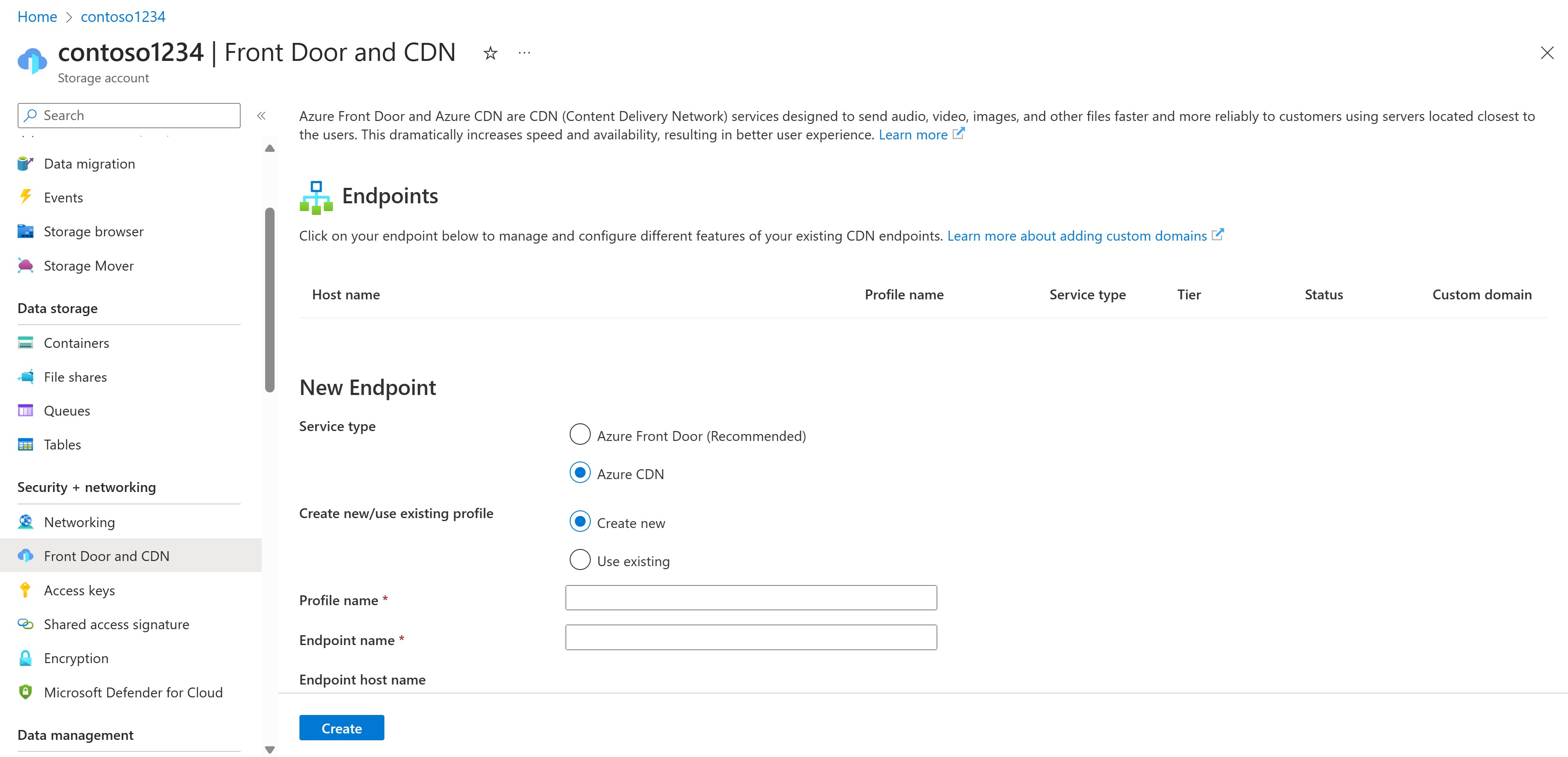
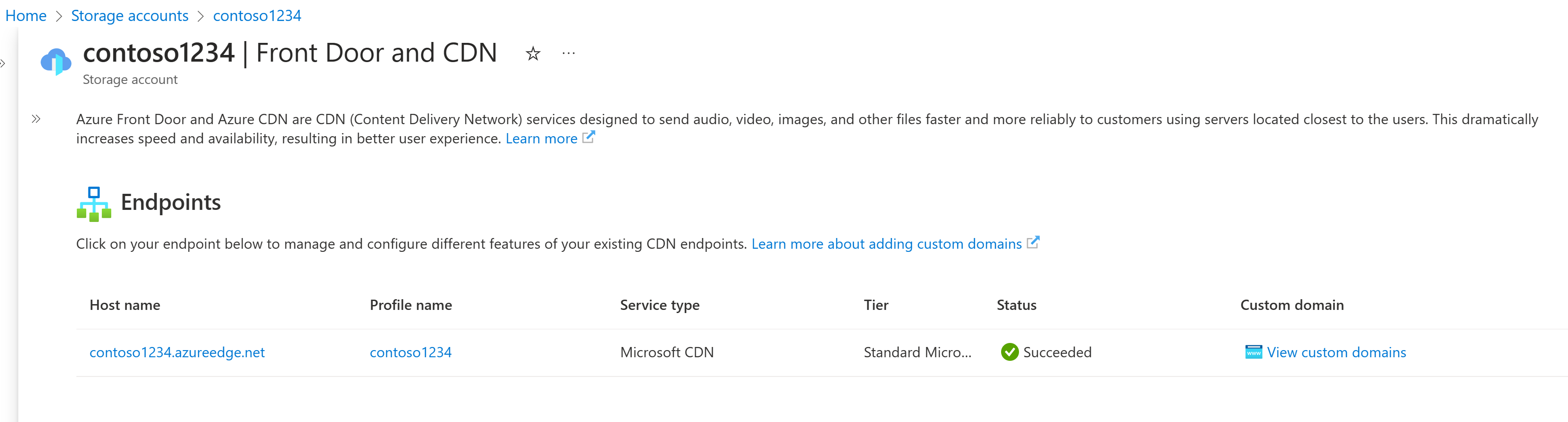 .
.